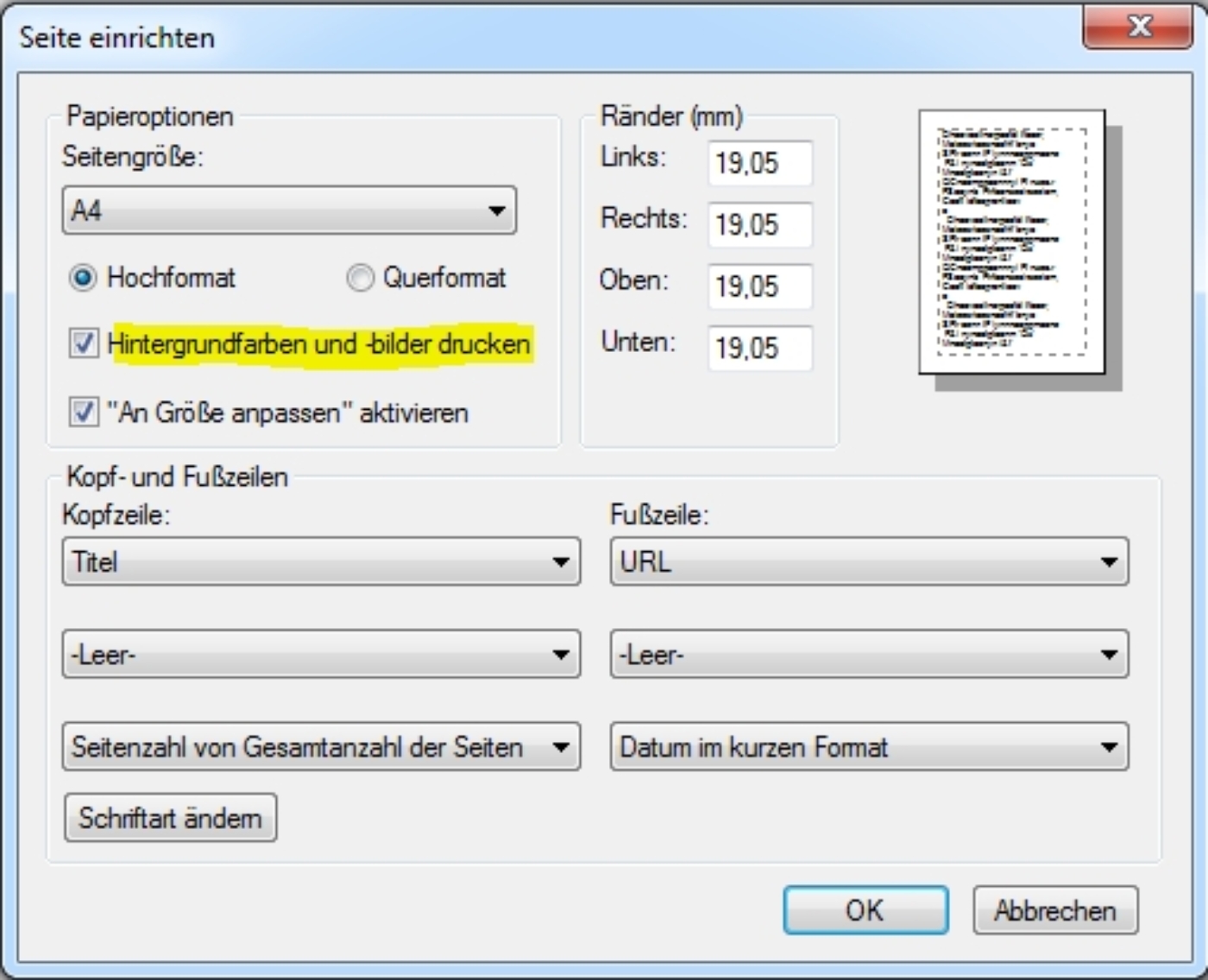Hilfe zur "Geschäftseinteilung des Bundeskanzleramts"
Die Geschäftseinteilung des Bundeskanzleramtes bietet eine schnelle und übersichtliche Suche nach Personen und Organisationseinheiten.
Es stehen Ihnen vier unterschiedliche Masken zur Verfügung, um die gewünschten Informationen zu finden:
- Standardsuche
- Detailsuche
- Übersicht der Organisationsstruktur
- Liste aller Organisationseinheiten und Mitarbeiter
- Drucken des Word Dokuments im Internet Explorer
Auf der Startseite sehen Sie die Standardsuche. Falls Sie zu viele Suchergebnisse erhalten, können Sie über den Link "Detailsuche", der sich direkt unter dem Eingabefeld der Standardsuche auf der Startseite befindet, in die Detailsuche wechseln, um Ihr Suchergebnis einzuschränken. Des Weiteren haben Sie die Möglichkeit durch die Organisationsstruktur zu navigieren. Zur Übersicht der Organisationsstruktur gelangen Sie über den Button "Übersicht", der sich im oberen Bereich der Seite befindet. Zudem gibt es den Button „Liste“, welche eine Liste aller Organisationseinheiten und Mitarbeiter des Bundeskanzleramtes anzeigt.
Das Suchergebnis wird in tabellarischer Form dargestellt und beinhaltet Links auf die Detailansichten der gefundenen Organisationen und Personen, um weitere Informationen zu erhalten.
Standardsuche
Auf der Startseite können Sie nach dem Namen, der Telefonnummer, sowie der Aufgabe einer Person suchen.
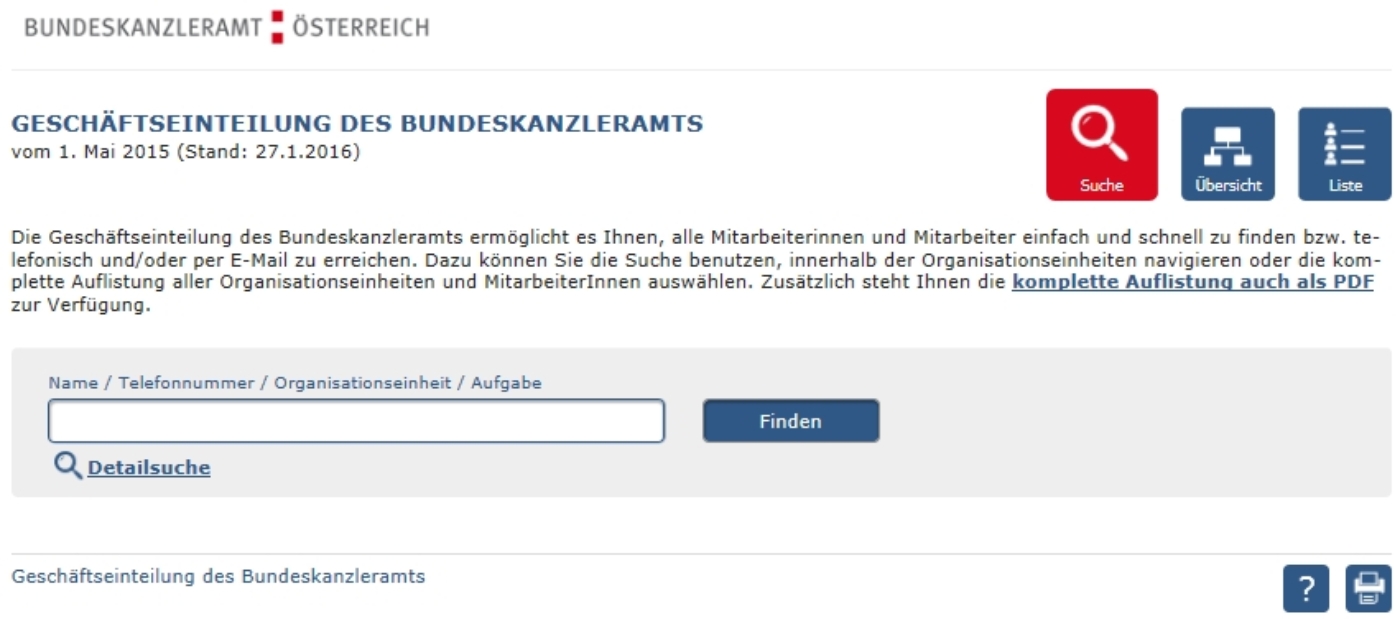
- Im Inhaltsbereich sehen Sie ein Formular.
- Geben Sie, falls bekannt, den Namen der gesuchten Person ein.
- Geben Sie, falls bekannt, die Telefonnummer oder einen Teil davon (z.B. Durchwahl) ein.
- Geben Sie einen Begriff für ein Sachthema ein, für das Sie eine zuständige Person suchen.
- Klicken Sie auf "Finden".
Beispiel: Sie geben beim Familiennamen den Begriff "Muster" ein. Die Abfrage durchsucht den Datenbestand nach allen Personen in denen das Wort "Muster" im Namen oder der Beschreibung vorkommt. Bitte beachten Sie, dass bei geläufigen Namen viele Treffer gefunden werden. Versuchen Sie, die Suche einzuschränken, indem Sie weitere Suchbegriffe eingeben oder verwenden Sie die Suchmaske "Detailsuche".
Suchergebnis
Als Ergebnis Ihrer Abfrage erhalten Sie eine Liste mit den gefundenen Sektionen, Abteilungen und Personen. Die gefundenen Personen werden mit der Abteilung, der sie zugeordnet sind, ausgegeben. Die Abteilungen und Personen sind auf die jeweiligen Detailseiten verlinkt. Die tabellarische Liste enthält folgende Informationen:
- Organisation (übergeordnete Einheit, z.B. Bundeskanzler, Sektion I, etc.)
- Organisationseinheit, (der die Person zugeordnet ist) sowie deren Telefonnummer und E-Mail Adresse
- Funktion einer Person
- Nachname und Vorname einer Person
- Titel der Person
- Telefonnummer der Person
- E-Mail-Adresse der Person
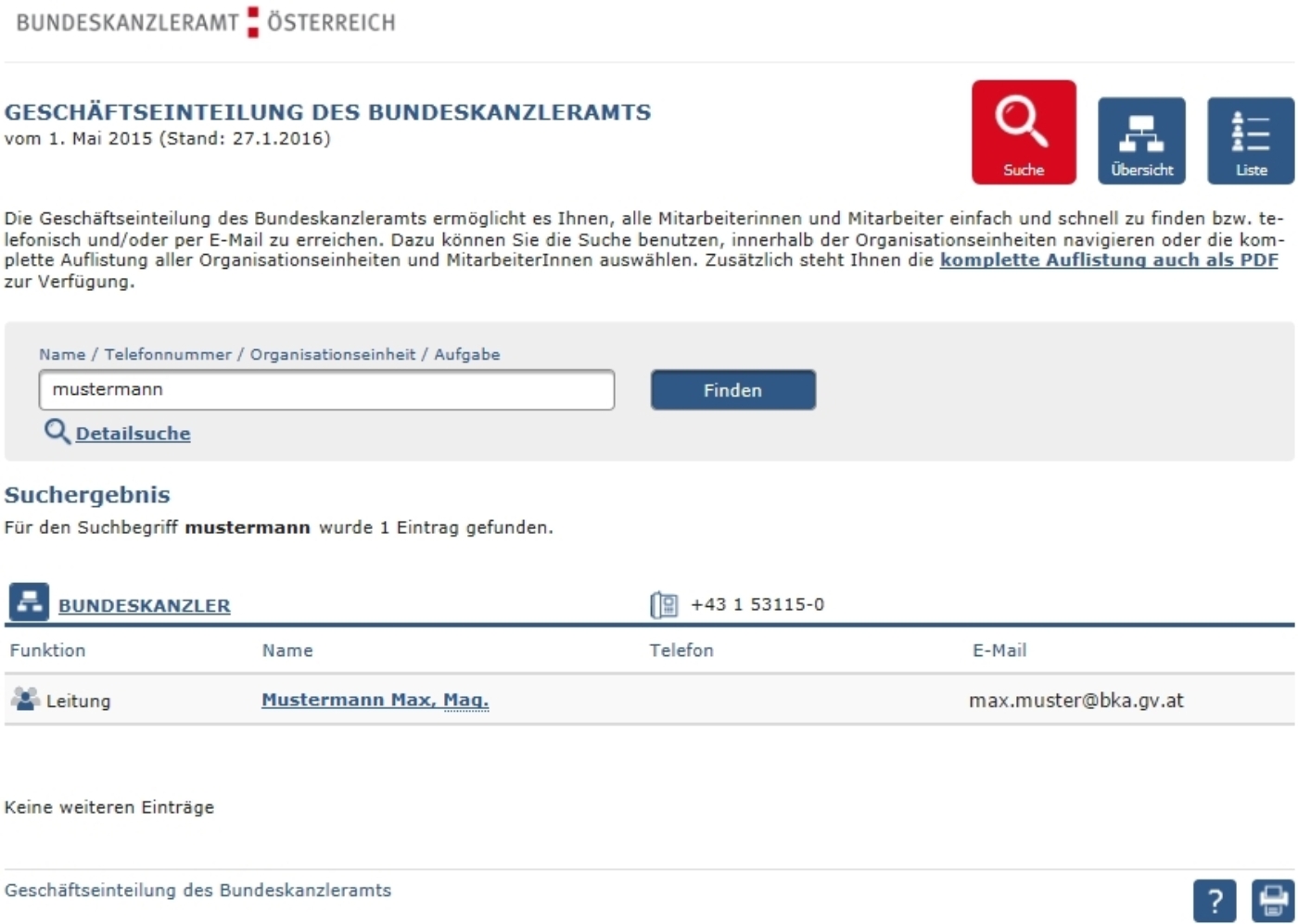
Alle Werte sind mit einem Link versehen. Wenn Sie beispielsweise auf den Namen der Person klicken, wird die Detailinformation zur Person angezeigt. Mit Klicken auf die Organisation, wird die Detailansicht der Organisation sichtbar. Mit dem Klicken auf die E-Mail-Adresse öffnet sich ihr E-Mail-Programm und Sie können eine neue Nachricht an die ausgewählte Person verfassen. Es werden fünfzig Einträge aufgelistet, klicken Sie auf "Die nächsten 50 Einträge anzeigen", um weitere Treffer anzuzeigen.
Wird zu Ihrer Suchanfrage kein Treffer gefunden, wird eine entsprechende Meldung ausgegeben.
Detailansicht Organisationseinheit
In der Detailansicht der Organisationseinheit finden Sie in der obersten Zeile neben der Bezeichnung, die Telefonnummer, Faxnummer und E-Mail-Adresse, falls im Datenbestand vorhanden. Darunter werden Organisation (z.B. das übergeordnete Bundesministerium), Dienststelle, Aufgaben, Postanschrift, Besuchsadresse und die Liste der MitarbeiterInnen dargestellt.
Neben der Postanschrift und der Besuchsadresse finden Sie zwei Images mit Verlinkungen auf Google Maps und SCOTTY dem ÖBB Routenplaner für öffentliche Verkehrsmittel. Beim Klick auf das Image für Google Maps wird die betreffende Adresse in der digitalen Karte angezeigt. Wenn Sie auf das Image SCOTTY klicken, wird die Webseite der ÖBB Fahrplanauskunft mit der jeweiligen Adresse im Zielfeld der Routenplanung geöffnet.
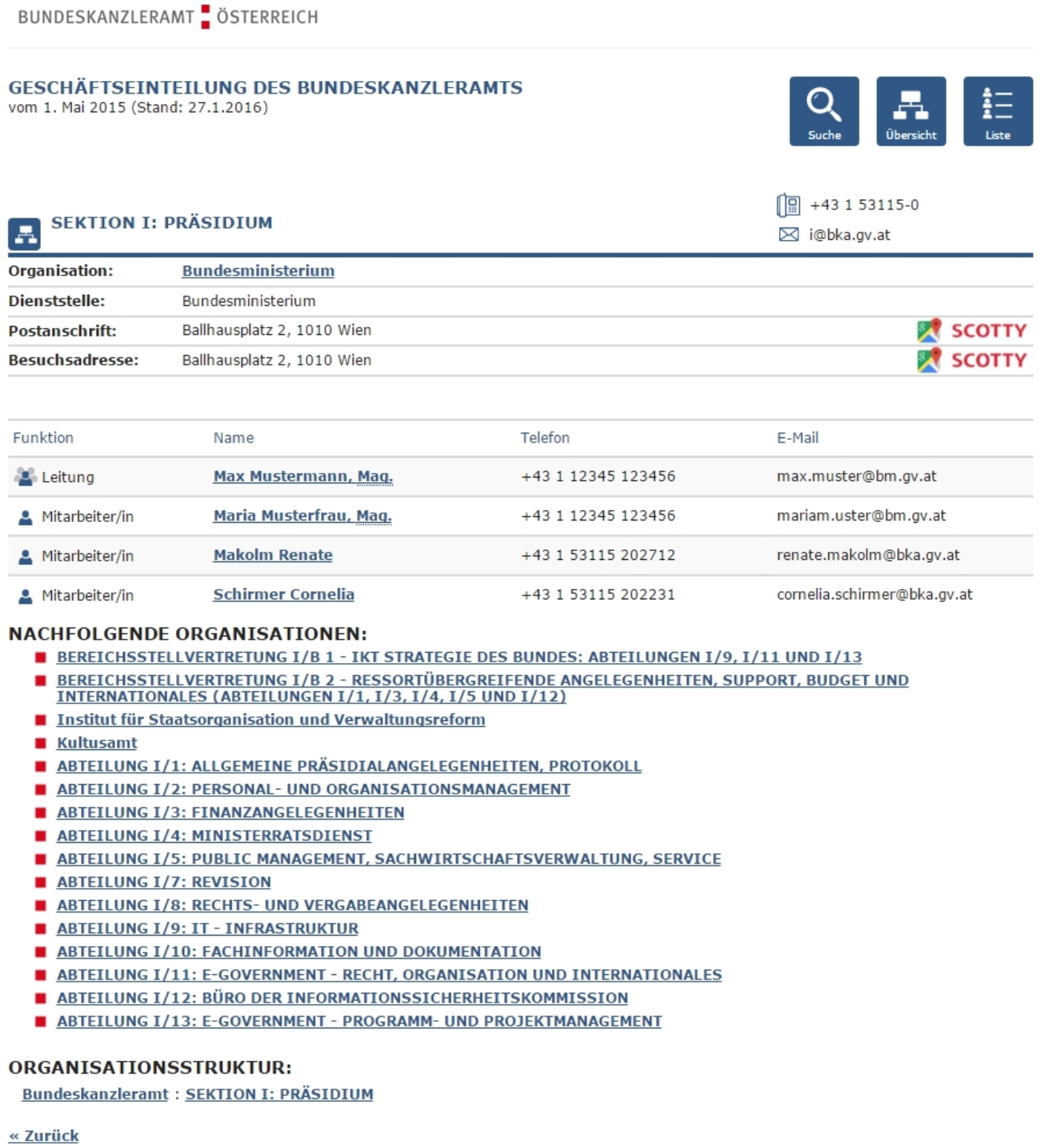
Detailansicht Person
In der Detailansicht einer Person finden Sie alle im Adressbuch vorgesehenen Informationen übersichtlich dargestellt.
In der ersten Zeile finden Sie den Namen, Telefonnummer und die E-Mail Adresse der ausgewählten Person. Telefonnummer und E-Mail Adressen sind verlinkt, sodass Sie beim Klicken die Telefonnummer wählen oder eine E-Mail an die betroffene Person senden können. Voraussetzung ist, dass auf Ihrem Endgerät entsprechend verknüpfte Programme vorhanden sind.
Neben der Postanschrift und der Besuchsadresse finden Sie zwei Images mit Verlinkungen auf Google Maps und SCOTTY dem ÖBB Routenplaner für öffentliche Verkehrsmittel. Beim Klick auf das Image für Google Maps wird die betreffende Adresse in der digitalen Karte angezeigt. Wenn Sie auf das Image SCOTTY klicken, wird die Webseite der ÖBB Fahrplanauskunft mit der jeweiligen Adresse im Zielfeld der Routenplanung geöffnet.
Am Ende der Tabelle werden die Informationen zur Person in Form einer vCard angeboten. Eine vCard ist eine Art "elektronische Visitenkarte", die ein Benutzer oder eine Benutzerin mit einem Mausklick direkt in das Adressbuch seines oder ihres E-Mail-Programms übernehmen kann. Klicken Sie auf das vCard-Icon , damit Sie die Kontaktinformationen zur Person herunterladen und mit Ihrem E-Mail-Programm bearbeiten können.
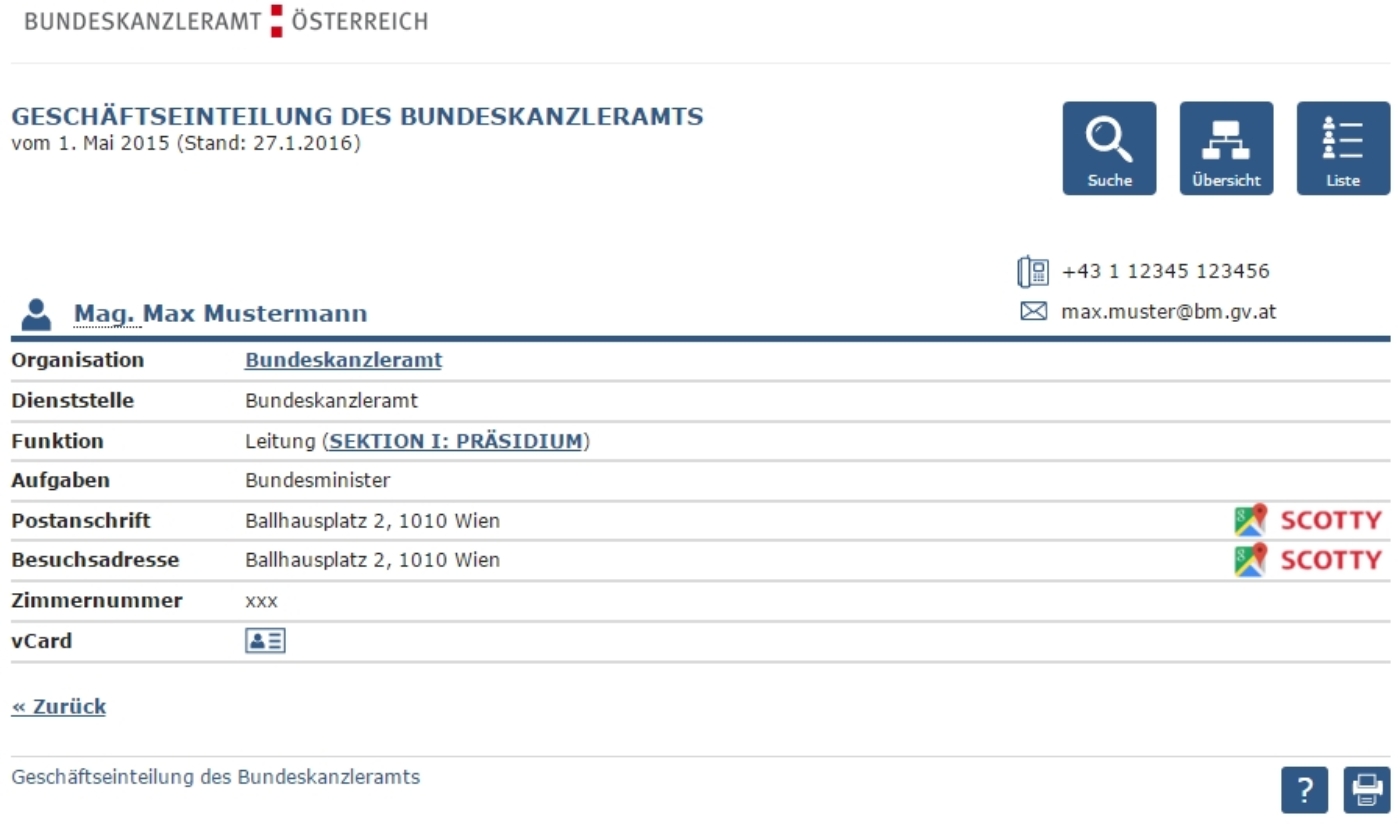
Detailsuche
Der Link zur Detailsuche befindet sich unter dem Eingabefeld der Standardsuche auf der Startseite. Die "Detailsuche" bietet Ihnen vier Eingabefelder, um die gesuchten Personen zu finden. Neben der Suche einer Person nach Nach- und Vorname, können Sie auch, falls bekannt, die Adresse sowie die Telefonnummer oder einen Teil davon (z.B. Durchwahl) eingeben. Außerdem kann eine Organisationseinhteit ausgewählt werden und nach der Bezeichnung oder Aufgabe einer Organisation gesucht werden.
Bei diesem Formular können Sie ein oder mehrere Felder befüllen.
- Im Inhaltsbereich sehen Sie ein Formular.
- Geben Sie die gewünschten Daten in die dafür vorgesehenen Felder ein.
- Geben Sie im Feld "Adresse" entweder eine Telefonnummer oder den Ort, die Postleitzahl oder die Straße der Postanschrift der gesuchten Person ein.
- Wählen Sie eine Organisationseinheit aus.
- Geben Sie im Feld "Bezeichnung / Aufgabe" einen Begriff für ein Sachthema ein, für das Sie eine zuständige Person suchen.
- Klicken Sie auf "Finden".
- Sie erhalten als Ergebnis eine Auflistung der gefundenen Organisationen und Personen. Diese sind auf die jeweiligen Detailseiten verlinkt.
Beispiel: Sie suchen Personen, die in der Sektion I als Organisator auftreten. Wählen Sie im Feld "Organisation" Sektion I: Präsidium aus und geben Sie im Feld "Bezeichnung / Aufgabe" "Organisator" ein und klicken Sie auf "Finden“.

Übersicht der Organisationsstruktur
Wenn Sie auf den "Übersicht"-Button im oberen Bereich der Seite klicken gelangen Sie zur Organisationsstruktur, wo Sie einen Überblick über die gesamte Organisation des Bundeskanzleramts bekommen. Sie können gezielt durch die Organisationsstruktur navigieren um Organisationen oder Personen zu finden. Die Organisationseinheiten werden hierarchisch dargestellt, d.h. beginnend mit der obersten Organisation werden die untergeordneten Einheiten aufgelistet. Durch einen Klick auf den Pfeil vor einer Organisationseinheit öffnet sich die Anzeige der Unterorganisationen. Durch einen Klick auf den Organisationsnamen gelangen Sie in die Detailansicht der Organisation, wo neben den Organisationsdaten auch deren Mitarbeiter aufgelistet werden.

Liste
Wenn Sie auf den „Liste“-Button im oberen Bereich der Seite klicken gelangen Sie zur Liste aller Organisationseinheiten und Mitarbeiter und Mitarbeiterinnen im Bundeskanzleramt, wo Sie einen Überblick über alle Personen haben, die im Bundeskanzleramt tätig sind. Mittels der Suchfunktion im Browser (meist Strg+F) lässt sich gezielt nach Namen suchen. Zudem ist es möglich diese Liste als PDF oder als Word Dokument zu speichern oder zu drucken. Mit einem Klick auf den Namen kommt man in das Untermenü, wo man alle weiteren Daten zur Person findet.
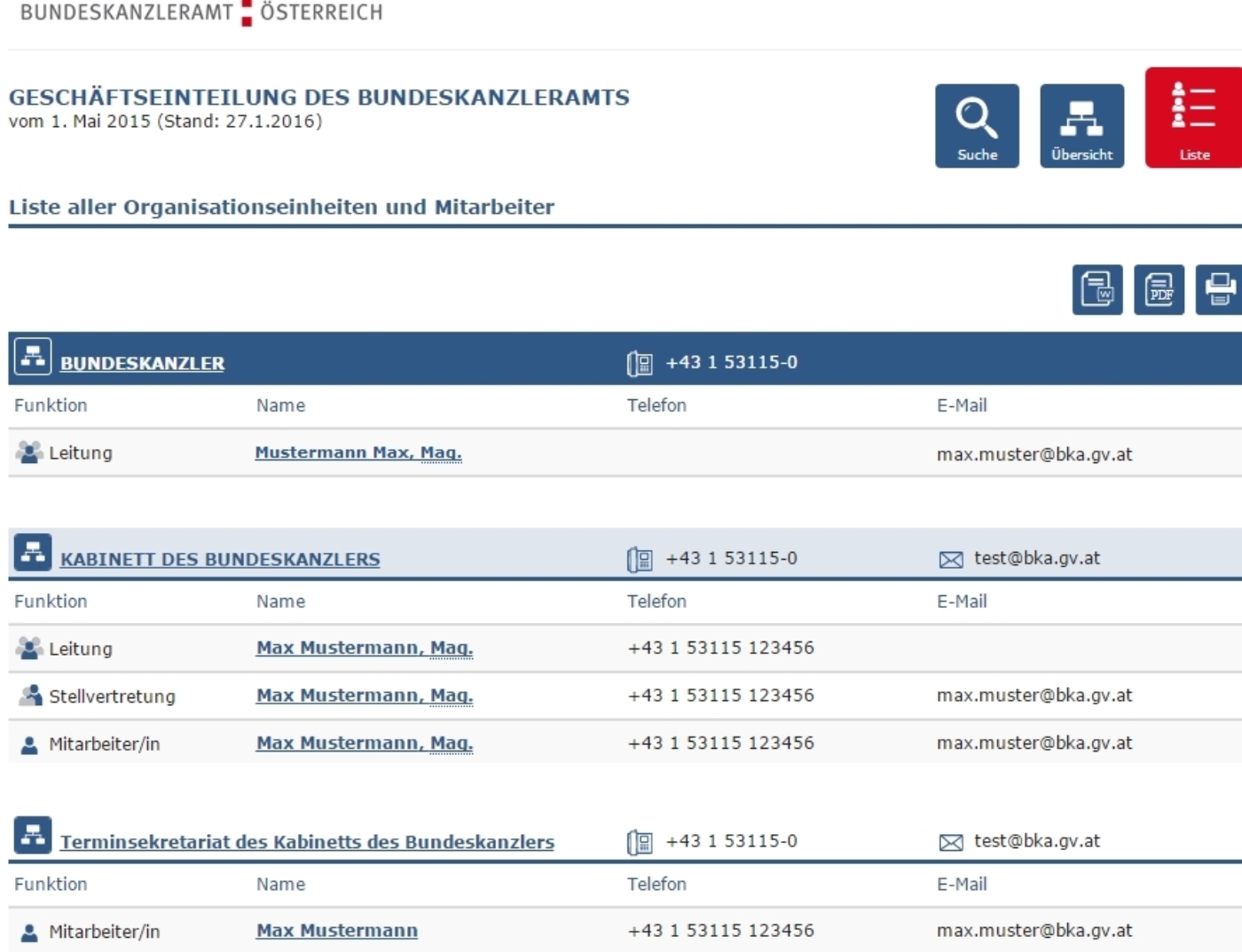
Zum Drucken ausgewählter Ansichten verwenden Sie die Druckfunktion Ihres Browser. Beim Internet Explorer beachten Sie bitte, dass im Menüpunkt „Datei“ Untermenü „Seite einrichten“ die Option Hintergrundfarben und -bilder drucken aktiviert ist. Andernfalls werden die in den Ansichten verwendeten Grafiken nicht mit ausgedruckt.